mac系统恢复出厂设置教程 如何在Mac上进行恢复出厂设置
更新时间:2023-09-14 10:11:20作者:yang
mac系统恢复出厂设置教程,想要让Mac系统回到出厂设置状态,有时是为了解决系统问题,有时是为了出售或转让设备,无论出于何种原因,恢复出厂设置都是一项重要的任务。对于Mac用户而言,进行恢复出厂设置是相对简单的,只需按照一些简单的步骤操作即可。在本文中我们将为您介绍如何在Mac上进行恢复出厂设置,以帮助您轻松完成这一任务。无论您是新手还是经验丰富的Mac用户,通过本教程,您都能够快速而安全地将Mac系统恢复到出厂设置状态。
具体方法:
方法一:
1、最新版的macos系统可以点击左上角“抹掉所有内容和设置”。
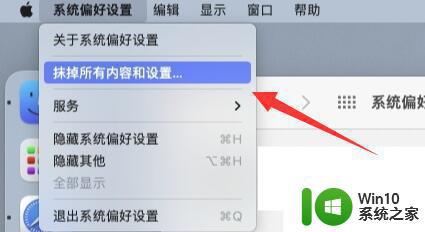
2、然后点击“继续”就可以一键恢复出厂设置了。
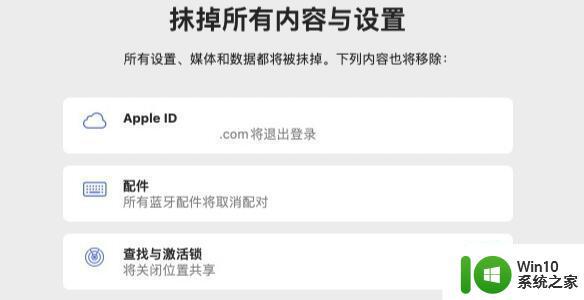
方法二:
1、如果不是最新版系统,那么需要先重启电脑。
2、重启开机时,同时按下“option+command+r”键。
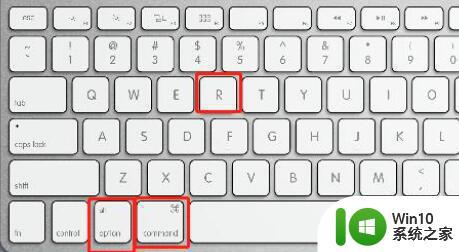
3、然后进入实用工具,选择“磁盘工具”
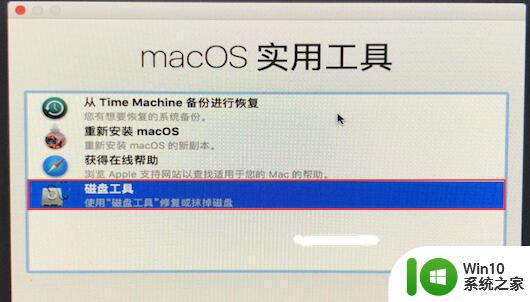
4、随后在“抹掉”下选择抹掉我们的现有系统。
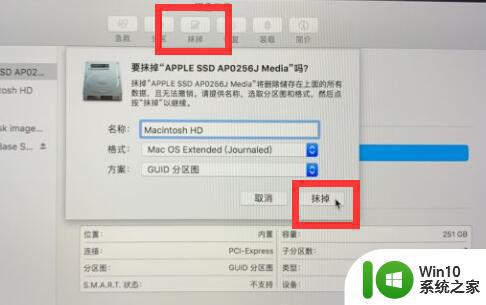
5、抹掉完成后,再选择“重新安装macos”就可以恢复出厂设置了。
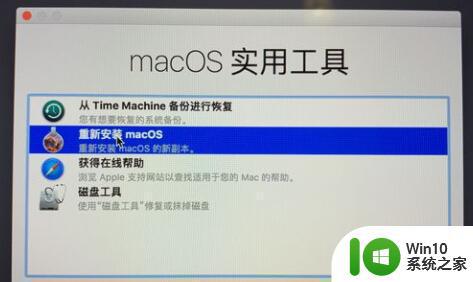
以上就是Mac系统恢复出厂设置的全部内容,如果遇到此情况,您可以按照本文提供的操作进行解决,非常简单快速,一步到位。
mac系统恢复出厂设置教程 如何在Mac上进行恢复出厂设置相关教程
- 让mac恢复出厂设置的简单方法 如何给mac恢复出厂设置
- Mac恢复出厂设置的方法 Mac怎么样恢复出厂设置
- coolpad怎么强制恢复出厂设置 coolpad如何进行硬件恢复出厂设置
- mac m1一键恢复出厂设置方法 M1 Mac如何恢复出厂设置步骤详解
- mac系统还原出厂设置的步骤 mac系统恢复出厂设置的具体步骤
- oppo手机的恢复出厂设置在哪 oppo手机恢复出厂设置步骤
- vivo手机恢复出厂设置了怎么恢复 vivo手机恢复出厂设置步骤
- 苹果怎么恢复出厂设置 苹果电脑如何恢复出厂设置
- 宏基笔记本重置出厂设置的步骤 如何在宏基笔记本上进行出厂恢复设置
- 怎样恢复出厂设置华为手机 小米手机恢复出厂设置步骤
- 小米强制恢复出厂设置步骤 小米手机如何进行强制恢复出厂设置
- 联想电脑恢复出厂设置的具体步骤是什么 如何进行联想电脑的出厂恢复设置
- U盘装机提示Error 15:File Not Found怎么解决 U盘装机Error 15怎么解决
- 无线网络手机能连上电脑连不上怎么办 无线网络手机连接电脑失败怎么解决
- 酷我音乐电脑版怎么取消边听歌变缓存 酷我音乐电脑版取消边听歌功能步骤
- 设置电脑ip提示出现了一个意外怎么解决 电脑IP设置出现意外怎么办
电脑教程推荐
- 1 w8系统运行程序提示msg:xxxx.exe–无法找到入口的解决方法 w8系统无法找到入口程序解决方法
- 2 雷电模拟器游戏中心打不开一直加载中怎么解决 雷电模拟器游戏中心无法打开怎么办
- 3 如何使用disk genius调整分区大小c盘 Disk Genius如何调整C盘分区大小
- 4 清除xp系统操作记录保护隐私安全的方法 如何清除Windows XP系统中的操作记录以保护隐私安全
- 5 u盘需要提供管理员权限才能复制到文件夹怎么办 u盘复制文件夹需要管理员权限
- 6 华硕P8H61-M PLUS主板bios设置u盘启动的步骤图解 华硕P8H61-M PLUS主板bios设置u盘启动方法步骤图解
- 7 无法打开这个应用请与你的系统管理员联系怎么办 应用打不开怎么处理
- 8 华擎主板设置bios的方法 华擎主板bios设置教程
- 9 笔记本无法正常启动您的电脑oxc0000001修复方法 笔记本电脑启动错误oxc0000001解决方法
- 10 U盘盘符不显示时打开U盘的技巧 U盘插入电脑后没反应怎么办
win10系统推荐
- 1 番茄家园ghost win10 32位官方最新版下载v2023.12
- 2 萝卜家园ghost win10 32位安装稳定版下载v2023.12
- 3 电脑公司ghost win10 64位专业免激活版v2023.12
- 4 番茄家园ghost win10 32位旗舰破解版v2023.12
- 5 索尼笔记本ghost win10 64位原版正式版v2023.12
- 6 系统之家ghost win10 64位u盘家庭版v2023.12
- 7 电脑公司ghost win10 64位官方破解版v2023.12
- 8 系统之家windows10 64位原版安装版v2023.12
- 9 深度技术ghost win10 64位极速稳定版v2023.12
- 10 雨林木风ghost win10 64位专业旗舰版v2023.12